در قسمت بالای سیستم عامل بکار رفته در لپ تاپ های اپل، منویی وجود دارد که بسیار کاربردی و مفید است. با این حال، این منو همیشه مورد استفاده کاربران قرار نمیگیرد و اکثراً غیرفعال است. ضمن آنکه بسیاری از کاربران حرفه ای سیستم عامل مک بوک بر این عقیده اند که داک و نوار منو کاربرد خاصی ندارد و ظاهر گرافیکی آنها، تنها برای کاربران مبتدی جذاب است.
شاید از همین روست که طراحان سیستم عامل مک، امکان پنهان کردن منوی سیستم عامل لپ تاپ اپل را در اختیار کاربران قرار دادهاند. بد نیست بدانید که با پنهان کردن منوی سیستم عامل لپ تاپ اپل، برخی امکانات نیز از سیستم عامل حذف میشود. برای جلوگیری از بروز این مشکل روش پنهانسازی منو پیشنهاد میشود که در بخشهای آتی روش انجام این کار آموزش داده میشود.
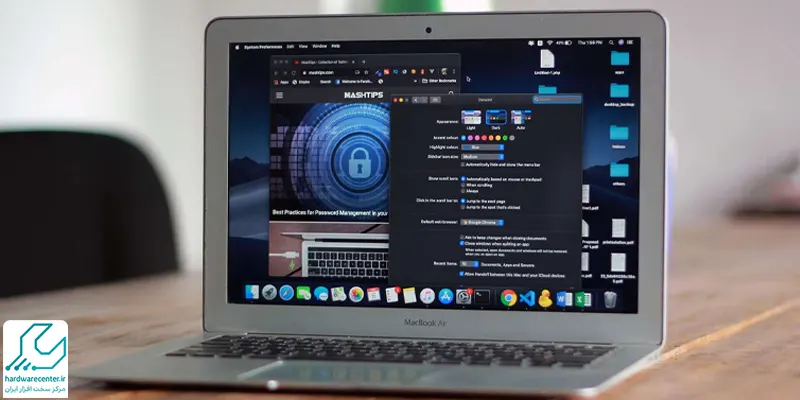
آموزش پنهان کردن منوی سیستم عامل لپ تاپ اپل
اگر شما کاربر گرامی نیز قصد پنهان کردن منوی سیستم عامل لپ تاپ اپل را دارید میتوانید با دنبال کردن مراحل درج شده در بخش زیر، این کار را انجام دهید.
- در مرحله نخست روی آیکون اپل در انتهای سمت چپ منو کلیک کرده و System Preferences را انتخاب نمایید.
- پس از وارد شدن به بخش System Preferences وارد General شوید.
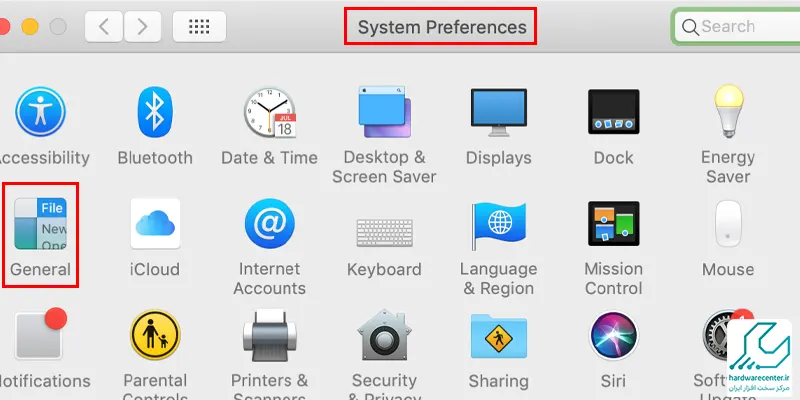
- در این مرحله جهت پنهان کردن منوی سیستم عامل لپ تاپ اپل میبایست تیک گزینه Automatically hide and show the menu bar را بزنید.
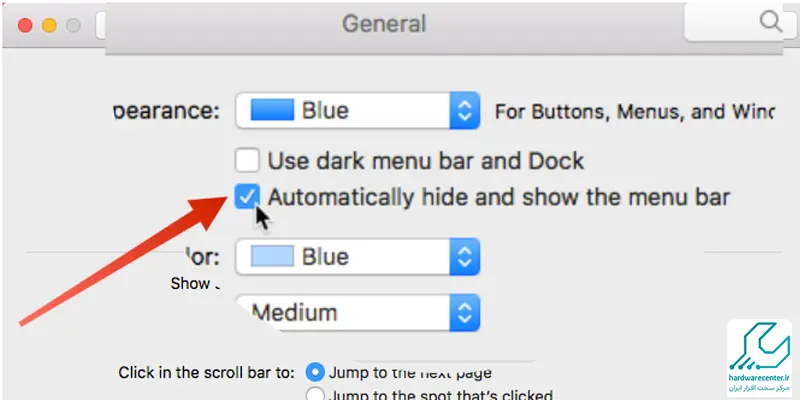
- در تصویر مقابل میتوانید تنظیمات مرتبط با پنهان کردن منوی سیستم عامل لپ تاپ اپل را مشاهده نمایید.
آموزش پنهان کردن داک در لپ تاپ اپل
پنهان کردن داک در لپ تاپ اپل به دو روش قابل انجام است. در بخش زیر آموزشهای مرتبط با هر دو روش ارائه شده است:
- روش نخست قابل استفاده برای پنهان کردن داک در لپ تاپ اپل، استفاده از میانبر کیبورد است. برای این کار کافی است تا کلیدهای ترکیبی Command+Option+D را فشار دهید. به این ترتیب نوار داک تا زمانی که مجددا کلیدهای ترکیبی اشاره شده را فشار ندهید، پنهان میماند.
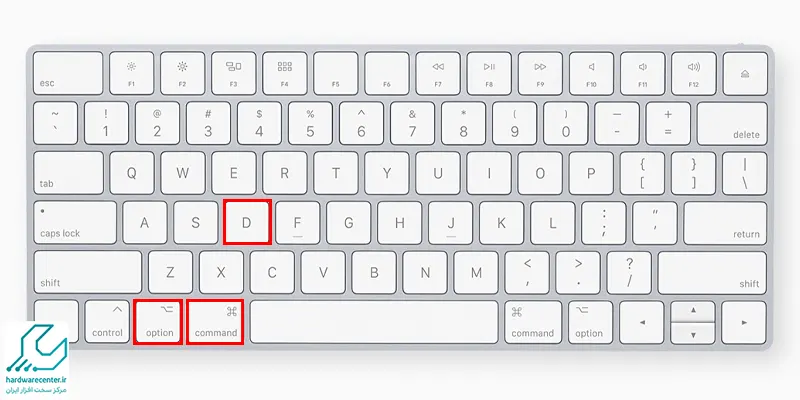
- روش دیگر موجود جهت پنهان کردن داک در لپ تاپ اپل استفاده از قابلیت پنهان شدن خودکار در تنظیمات است. برای این روش میبایست بر روی آیکون اپل در انتهای سمت چپ منو کلیک نمایید و در ادامه گزینه System Preferences را انتخاب کنید.
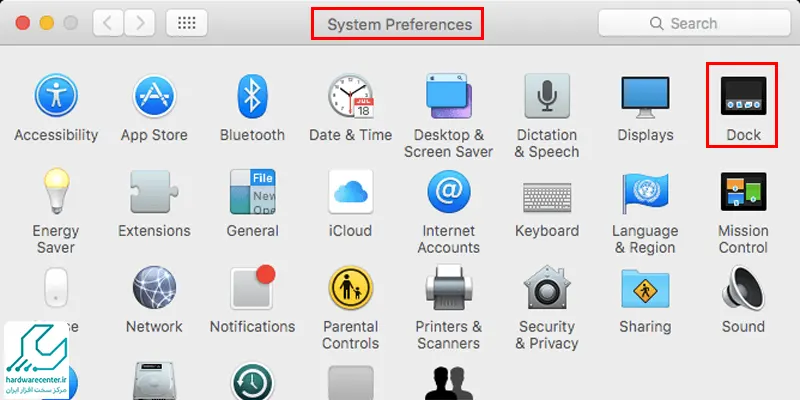
- پس از این کار وارد قسمت Dock شوید و تیک گزینه Automatically hide and show the Dock را بزنید.
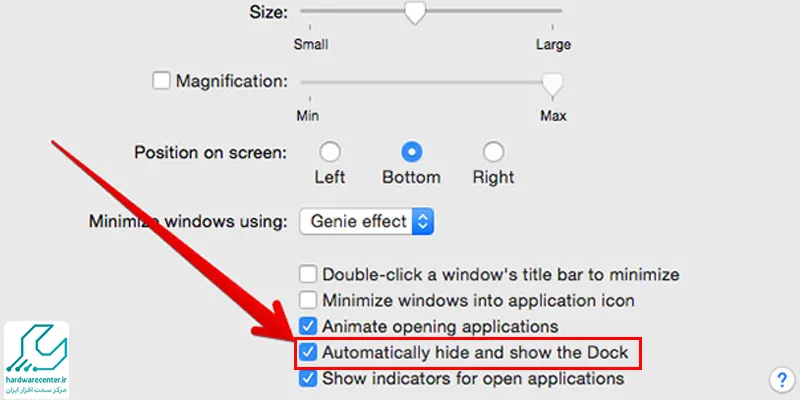
نمایندگی مجاز اپل
حتما شما نیز می دانید که کمپانی اپل تاکنون اجازه راه اندازی یک نمایندگی رسمی در کشور ما را صادر نکرده است از این رو هیچ مرکزی نمی تواند مدعی باشد که نمایندگی مجاز اپل را دارا است. نمایندگی اپل جهت رفع این نقصان درصدد بر آمده است تا کلیه خدمات مورد نیاز کاربران اپل را در زمینه تعمیر و ترمیم دستگاه هایشان به آنها ارائه نماید.
نمایندگی مجاز اپل به دلیل همکاری با تیمی از مجرب ترین کارشناسان این حوزه، یکی از مراکز پیشرو در ارائه خدمات مرتبط با تعمیر و فروش محصولات نمایندگی اپل است که به اذعان بسیاری از همکاران، از معدود مراکزی است که در حال حاضر توانسته خود را به استانداردهای جهانی این برند نزدیک سازد. عمده فعالیت نمایندگی مجاز اپل تعمیرات دستگاه های اپل اعم از آیفون، مکبوک، آیپاد، اپل واچ، آی مک و …. است. تمامی سرویسهای ارائه شده در این مرکز مبتنی بر ضوابط و استانداردهای جهانی طرح شده از سوی شرکت اپل است.
تعمیرات لپ تاپ اپل
مرکز تخصصی تعمیرات لپ تاپ اپل با تجهیز فضای خود به حضور مجربترین تعمیرکاران لپ تاپ و پیشرفتهترین تجهیزات عیبیابی، در تلاش است تا بالاترین سطح کیفی خدمات در دو حوزه تعمیرات سخت افزاری و نرمافزاری لپ تاپ را به متقاضیان ارائه دهد. این مرکز با تکیه بر مهندسان باسابقه و متعهد خود، از معدود شركتهاي حال حاضر کشور است که در زمينه ارائهی خدمات تخصصی تعمیر لپ تاپ Apple مشغول به کار است و خدمات متنوعی را در زمينههاي مختلفِ فناوري اطلاعات عرضه میدارد.
عیبیابی کامل و آنالیز تخصصی جزء به جزء قطعات اصلی و جانبی لپتاپ اپل، تهیه گزارش فنی از وضعیت لپتاپ، انجام سرویسهای جامع و تعمیرات لپ تاپ اپل، از جمله خدماتی است که میتوان با حضور در مرکز تعمیر لپ تاپ Apple در سریعترین زمان و با بالاترین کیفیت از آنها بهرهمند گشت.


